 |
1. имя может начинаться только с буквы или с символа бесконечности ¥;
|
|
|
|
1. имя может начинаться только с буквы или с символа бесконечности ¥;
2. все символы в имени должны быть напечатаны одинаковым шрифтом, иметь одинаковый стиль и размер;
3. не используйте одинаковые имена для функций и переменных;
4. не используйте имена встроенных констант, единиц и функций;
5. Mathcad различает прописные и строчные буквы, т. е. t и T – разные переменные;
6. Mathcad различает шрифты, т. е. d и d – разные переменные.
3. 2. Создание переменных.
Для того, чтобы задать переменную, выполните следующие действия:
1. введите имя переменной;
2. нажмите на клавишу [: ] на клавиатуре или выберите из палитры “ Calculator ” оператор “: = ”. В обоих случаях справа от переменной появится знак “: =” (присвоить);
3. введите значение переменной.
 |
Пример 1.
3. 3. Создание ранговых переменных.
Ранговая переменная (дискретный аргумент) – это переменная, значение которой меняется в заданном диапазоне с постоянным шагом.
Для того, чтобы задать переменную, выполните следующие действия:
1. введите имя переменной;
2. введите знак присвоения (как в предыдущем случае);
3. введите первое значение, которое она должна принять;
4. через запятую задайте второе значение переменной (шаг изменения переменной равен разности между её вторым и первым значениями). Если второе значение переменной не задано, то значения переменной будут меняться с шагом 1;
5. нажмите клавишу [; ] или выберите из палитры “ Vector and Matrix ” кнопку m.. n;
6. введите последнее значение, которое должна принимать переменная.
Если конечное значение переменной больше начального, то ранговая переменная возрастает на фиксированную величину (второе значение переменной минус ее первое значение) или, по умолчанию, на единицу. Если конечное значение меньше начального, то ранговая переменная убывает с заданным шагом.
|
|
|
 |
Пример 2.
 |
Выходные таблицы можно получить для любого выражения, содержащего ранговую переменную. Целочисленную ранговую переменную (например, переменную m из предыдущего примера) можно использовать и в качестве индекса (см. пример 2 ).
Замечание. Для того, чтобы задать индекс, нажмите клавишу “ [ “ или выберите из палитры “ Vector and Matrix ” кнопку хn ;
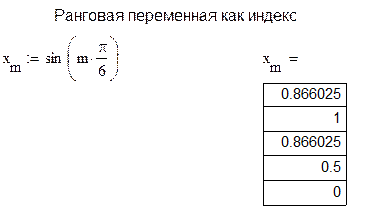 |
Пример 3.
4. Функции и действия с ними.
4. 1. Встроенные функции Mathcad.
Mathcad содержит целый ряд встроенных функций, как элементарных, так и специальных. Причем не все встроенные функции обозначаются так, как мы привыкли в математике. Например, функция тангенс обозначается не tg(x) а tan(x), а для обозначения обратных тригонометрических и гиперболических функций используется префикс “a” а не “arc”.
Вам совершенно необязательно помнить, как обозначается та или иная встроенная функция Mathcad – достаточно вызвать диалоговое окно Insert Function одним из трех способов:
а) с помощью меню: вызовите команду Insert ®Function;
б) с помощью клавиатуры: нажмите [ Ctrl ]+[ E ];
в) с помощью панели инструментов: щелкнув по кнопке 
 |
(“ Insert Function ”) .
После этого вы увидите диалоговое окно, представленное на рис. 2.
рис. 2. Диалоговое окно Insert Function.
Все встроенные функции сгруппированы по темам. В разделе Function Category вы можете выбрать интересующую вас группу функций или “All” – все встроенные функции Mathcad. После этого слева – в разделе Function Name вы увидите список входящих в эту группу функций, упорядоченный по алфавиту. Имя выбранной вами функции появляется в третьем поле, под ним – краткое описание этой функции. Выбрав нужную функцию, щелкните по кнопке Insert и она будет вставлена в создаваемое вами выражение.
|
|
|
4. 2. Создание функций пользователя.
Работая с Mathcad, вы можете не только использовать стандартные встроенные функции, но и определить новые функции, если в этом есть необходимость. Такие функции называются функциями пользователя. Определение функции выглядит так:
|
|
|


